U sredini ste nečega na računalu kad odjednom Sigurnost prozora pojavljuje se s porukom: ' Integritet memorije ne može se uključiti . ' Ah, još jedna pogreška sustava Windows.
Iako ova pogreška neće u potpunosti uništiti vaš sustav, sigurno se ne može odbaciti kao nešto nevažno. Ne brinite ipak, popravljanje toga nije toliko komplicirano kao što zvuči. U ovom smo članku sastavili 6 metoda koje će vam pomoći da popravite pogrešku i dobijete Integritet memorije sigurnosno kopiranje i trčanje.
Što je integritet memorije?Integritet memorije, poznat i kao Hypervisor zaštićen kodeks integritet (HVCI), jest sigurnosna značajka to jest Omogućeno prema zadanim postavkama na većini novih uređaja Windows 11 . Ona koristi sigurnost koja se temelji na virtualizaciji (VBS) za stvaranje izoliranog okruženja, sprječavajući neovlašteni kôd da se dira s kritičnim procesima. Uz to, osigurava da se samo pouzdani upravljački programi instaliraju blokiranjem nepotpisanih ili nespojivih vozača, što dodatno poboljšava sigurnost sustava.
Međutim, neki korisnici to izvještavaju Integritet memorije je isključen na njihovim sustavima i ne može se uključiti Zbog poruke o pogrešci. Na primjer, korisnik na Microsoftovom forumu jednom je podijelio ovu jad, koju su odjeknule tisuće drugih koji imaju isti problem 1 .
Kao što poruka o pogrešci nagovještava, ovaj je problem obično uzrokovan nespojivim vozačem , što bi moglo biti posljedica nepravilnih isključivanja sustava, nedavnog BSOD -a (plavi zaslon smrti) ili instaliranja novog uređaja na vaše računalo. Rješavanje često uključuje ažuriranje, zamjenu ili uklanjanje problematičnih upravljačkih programa za vraćanje integriteta memorije i poboljšanje sigurnosti vašeg sustava.
Kako popraviti integritet memorije ne uključi se
Evo 6 metoda koje su se pokazale učinkovitim u rješavanju ovog problema. Samo krenite od vrha i krenite prema dolje dok smo ih uredili na temelju njihove ukupne učinkovitosti i jednostavnosti.
- Instalirajte ažuriranje sustava Windows
- Onemogućite problematični vozač
- Deinstalirati problematični vozač
- Ažurirajte svoje upravljačke programe
- Koristite alat PNPtatil
- Ažurirajte BIOS (ako je potrebno)
Popravite 1: Instalirajte ažuriranje sustava Windows
Kad vozači postanu zastarjeli ili sukobljeni, oni mogu spriječiti aktiviranje kritičnih sigurnosnih značajki poput integriteta memorije. Srećom, Windows redovito provjerava ažuriranja upravljačkih programa i sustava putem Windows Update, tako da instaliranje najnovijih ažuriranja često može riješiti problem i vratiti funkcionalnost integriteta memorije.
Evo kako to učiniti:
- Na tipkovnici pritisnite Ključ logotipa sustava Windows i Ja U isto vrijeme za otvaranje prozora postavki.
- Klik Ažuriranje sustava Windows > Provjerite ažuriranja .

- Pričekajte kratko vrijeme dok Windows traži dostupna ažuriranja. Ako su ažuriranja dostupna, kliknite za preuzimanje i instaliranje. Ako se ne pronađu ažuriranja, preskočite na Popraviti 2 .
- Nakon instaliranja ponovno pokrenite računalo kako biste primijenili promjene.
- Provjerite može li se uključiti integritet memorije. Ako da, onda je sjajno! Ako to nije radost, prijeđite na Popraviti 2 , u nastavku.
Popravak 2: Onemogući nespojivi upravljački program
Nekompatibilni ili zastarjeli upravljački programi su krivci pogreške 'integriteta memorije koji se ne uključuje'. Oni se mogu sukobljavati sa sigurnosnim značajkama sustava Windows, sprječavajući kritičnu zaštitu poput integriteta memorije da funkcionira kako je predviđeno. Onemogućite problematični pokretač, zaustavljate ga da ometa sustav, potencijalno rješavajući pogrešku i omogućujući uključivanje integriteta memorije.
Da biste onemogućili nespojivi upravljački program, prvo ćete morati identificirati upravljačke programe, a zatim ih onemogućiti u upravitelju uređaja.
Evo koraka:
Korak 1: Provjerite ima li nespojivih vozača
- Na tipkovnici pritisnite Ključ logotipa sustava Windows i Ja otvoriti Postavke prozor.
- Kretati do Privatnost i sigurnost > Sigurnost prozora .
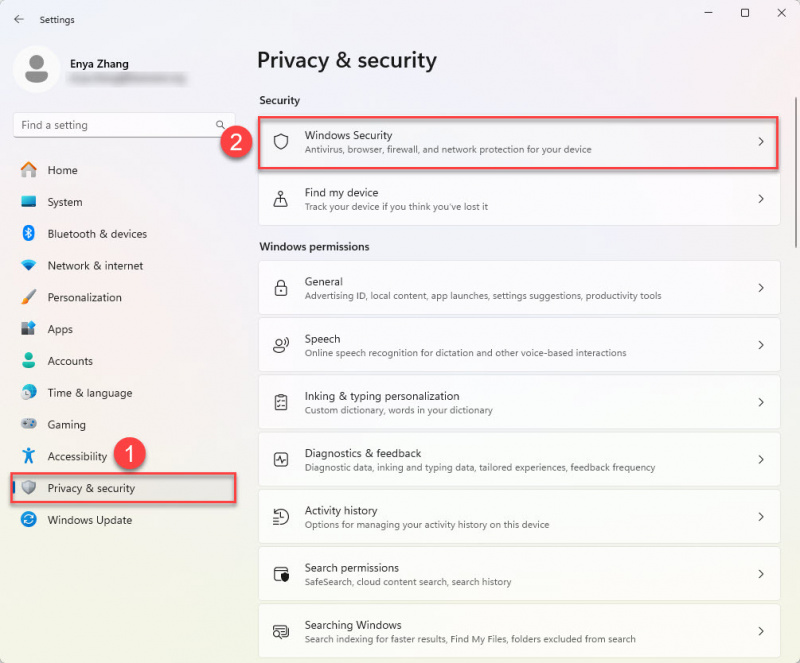
- Odabrati Sigurnost uređaja .
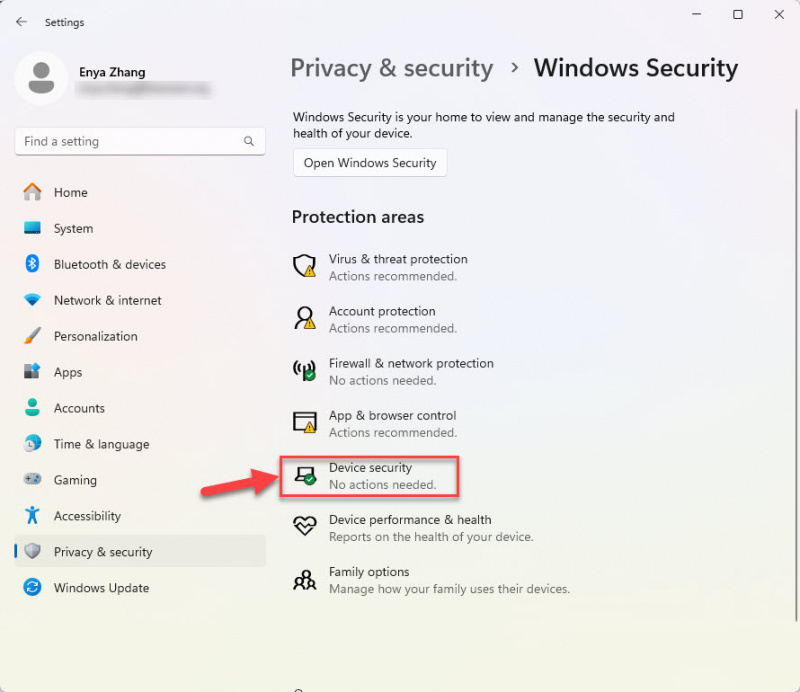
- Pod Pojedinosti o izolaciji jezgre , Potražite popis nespojivih vozača.
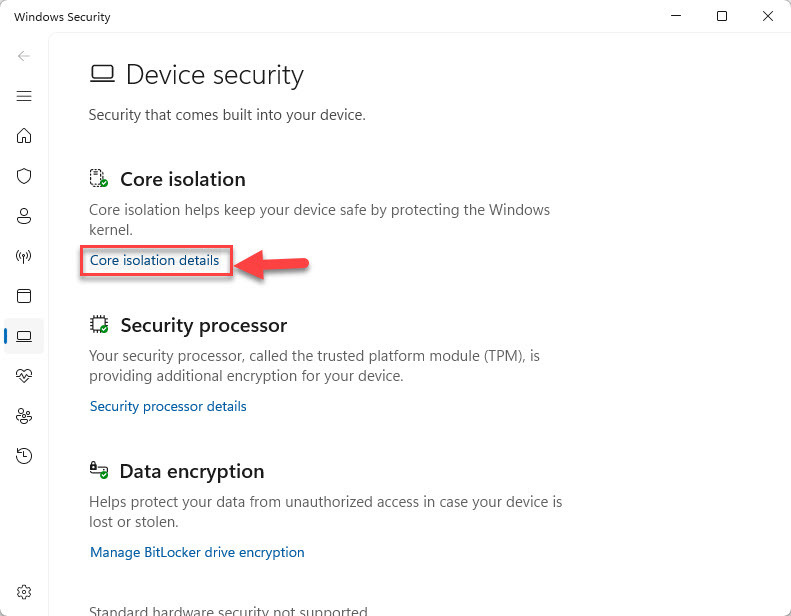
- Obratite pažnju na ime upravljačkog programa koji se pojavljuju na popisu.
Korak 2: Onemogućite problematični vozač
- Na tipkovnici pritisnite Ključ logotipa sustava Windows i X istovremeno. Zatim odaberite Upravitelj uređaja .

- Za svaki problematični upravljački program desnom tipkom miša kliknite i odaberite Onemogući uređaj .
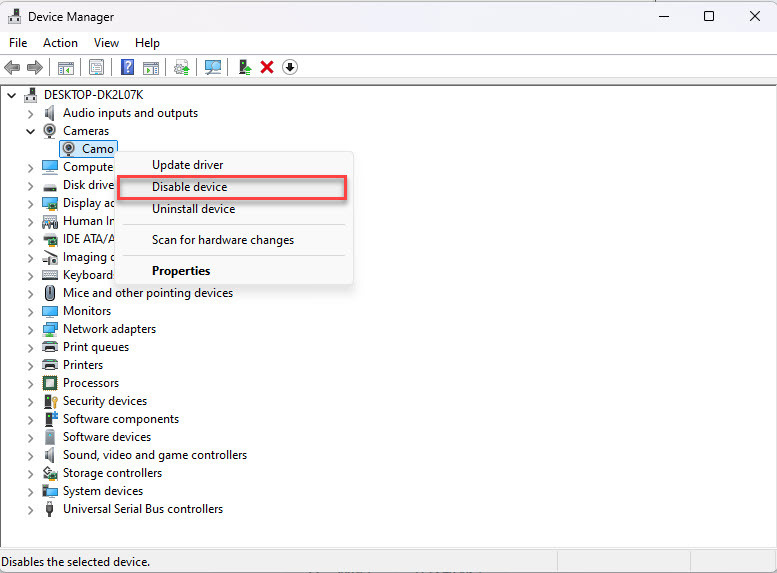
- Potvrdite radnju i ponovno pokrenite računalo.
- Provjerite možete li omogućiti integritet memorije. Ako se problem nastavi, nastavite na sljedeću popravku.
Upravitelj uređaja prema zadanim postavkama prikazuje samo trenutno aktivne upravljačke programe. Ako ne možete pronaći nespojivi upravljački program u upravitelju uređaja, to je vjerojatno zato što je upravljački program instaliran na vašem sustavu, ali trenutno se ne koristi. Da biste otkrili skrivene upravljačke programe, jednostavno idite na gornji izbornik, a zatim kliknite Pogled > Prikaži skrivene uređaje .
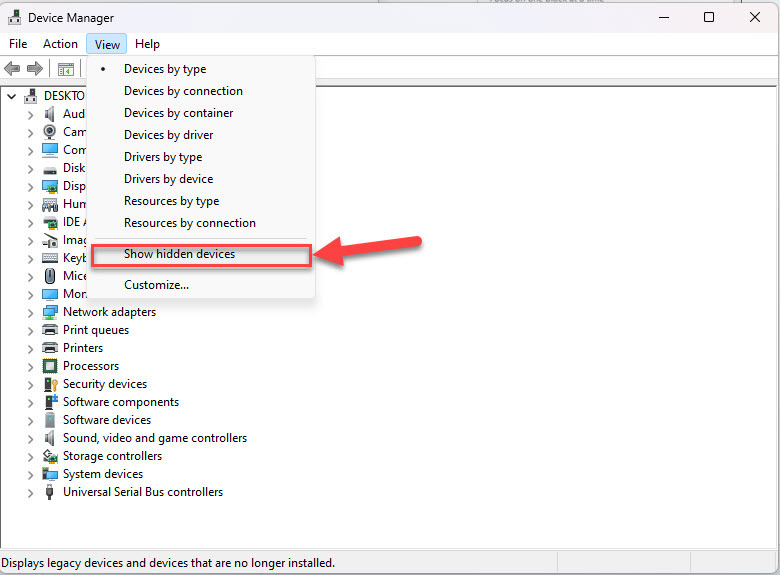
Nakon toga provjerite prošireni popis za sve sive vozače i kliknite Onesposobiti uređaj . Potvrdite radnju ako se zatraži.
Popravak 3: Deinstalirajte problematični upravljački program
Ako onemogućavanje problematičnog pokretača ne riješi problem, možda ćete ga htjeti pokušati ukloniti. Uklanjanje neispravnog vozača pomaže osigurati da više ne mogu ometati vaš sustav i potencijalno popraviti Integritet memorije ne može se uključiti Pogreška.
Do sada ste već identificirali nespojivi vozač iz prethodnog popravka, tako da deinstaliranje to treba biti jednostavno.
Evo kako nastaviti:
- Na tipkovnici pritisnite Ključ logotipa sustava Windows i X istovremeno. Zatim odaberite Upravitelj uređaja .

- Desnom tipkom miša kliknite nespojivi upravljački program i odaberite Deinstalirajte uređaj .
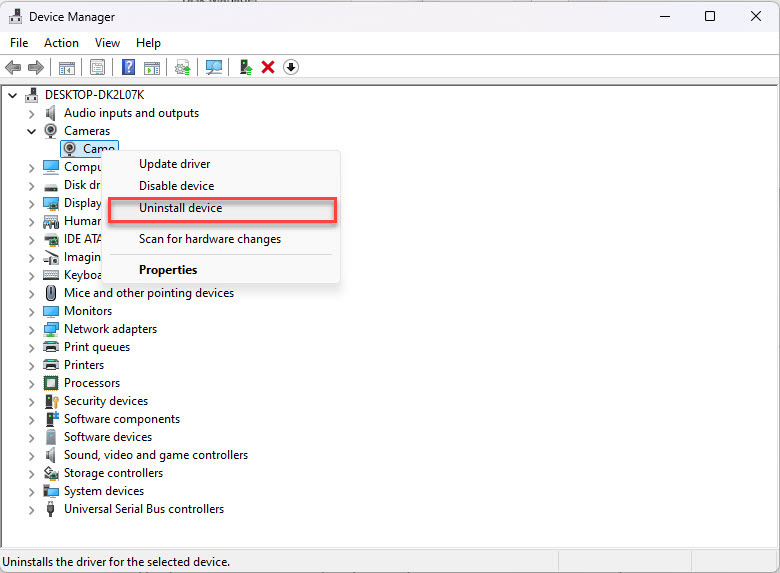
- Potvrdite deinstaliranje ako se zatraži.
- Nakon deinstaliranja upravljačkog programa, ponovno pokrenite sustav tako da se promjene primjenjuju.
- Nakon što se sustav ponovno pokrene, provjerite možete li omogućiti integritet memorije. Ako je problem riješen, onda čestitamo! Ali ako i dalje traje, nastavite Popravak 4 , u nastavku.
Popravak 4: Ažurirajte svoje upravljačke programe
Pogreška 'integriteta memorije ne može se uključiti' često je uzrokovana nespojivim ili zastarjelim pokretačima koji sprječavaju da sustav aktivira ovu sigurnosnu značajku. Ako onemogućavanje ili deinstaliranje problematičnih upravljačkih programa ne riješi problem, ažuriranje ih na najnoviju verziju može pomoći u vraćanju kompatibilnosti i omogućavanju integriteta memorije. Da to učinite, možeš Usredotočite se na upravljačke programe hardvera (npr. Storage, GPU, mrežni adapter ili upravljački programi za čipsete) .
Ako nemate vremena, strpljenja ili vještina za ručno ažuriranje vozača, to možete učiniti automatski s Vozač jednostavan . Vozač Easy automatski će prepoznati vaš sustav i pronaći ispravne upravljačke programe za njega. Ne morate točno znati koji sustav radi vaše računalo, ne morate biti mučni zbog pogrešnog upravljačkog programa koji biste preuzeli i ne trebate brinuti o pogrešci prilikom instaliranja. Vozač lako sve to rukuje.
- Preuzeti i instalirati Vozač lako.
- Pokrenite vozač lagano i kliknite Skenirati sada gumb. Vozač Easy tada će skenirati vaše računalo i otkriti sve pokretače problema.
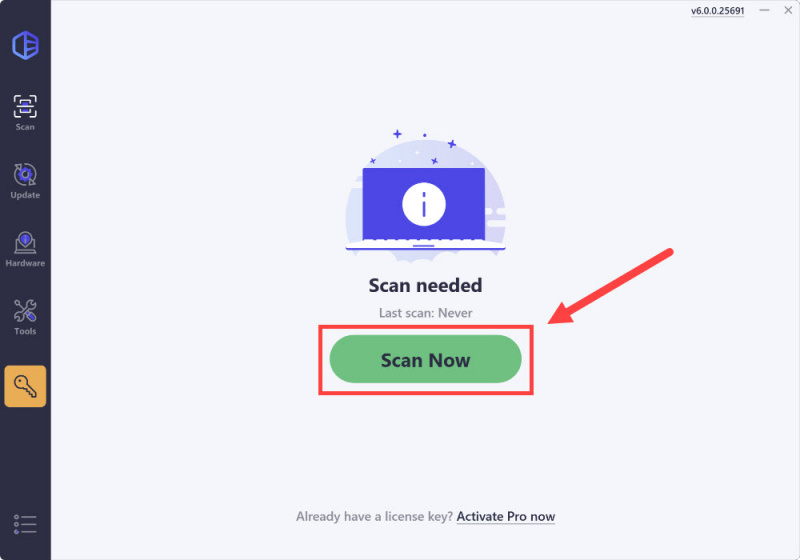
- Klik Ažurirajte sve za automatsko preuzimanje i instaliranje ispravne verzije sve vozači koji nedostaju ili zastarjeli na vašem sustavu (to zahtijeva Pro verzija - Od vas će se zatražiti nadogradnja kada kliknete Ažurirajte sve).
Ako niste spremni kupiti Pro verziju, Driver Easy nudi a 7-dnevno besplatno probno razdoblje To omogućava pristup svim Pro značajkama, uključujući preuzimanje velike brzine i instalaciju s jednim klikom. Neće vam se naplaćivati dok probno razdoblje ne završi.)
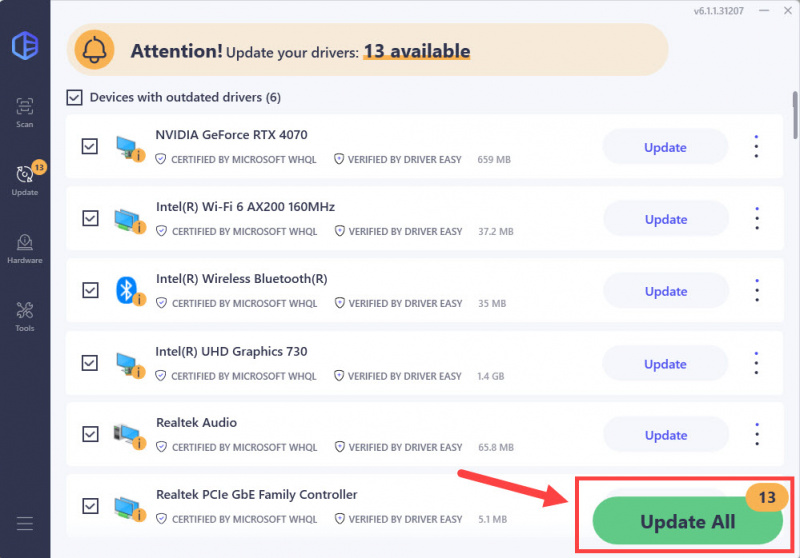
- Ponovo pokrenite svoje računalo za promjene kako bi stupili na snagu.
- Provjerite može li omogućiti integritet memorije. Ako pogreška još uvijek nije riješena, prijeđite na Popravite 5 .
Pro Savjet: Odaberite stabilniju verziju upravljačkog programa s Easy
Jeste li se ikad zapitali je li najnovija verzija upravljačkog programa uvijek najbolje prikladna za vaš sustav? Ponekad bi ranija verzija mogla ponuditi veću stabilnost ili kompatibilnost, posebno kada se bavi pogreškama poput 'integriteta memorije ne može se uključiti.'
Vozač Easy's Pogledajte sve verzije vozača Značajka omogućuje vam ručno istraživanje i odabir s popisa dostupnih verzija vozača. Da biste to učinili, jednostavno kliknite ikonu s tri točke pored naziva upravljačkog programa, odaberite Pogledajte sve verzije vozača , i testirajte različite verzije kako biste pronašli onu koja najbolje funkcionira za vaše postavljanje.
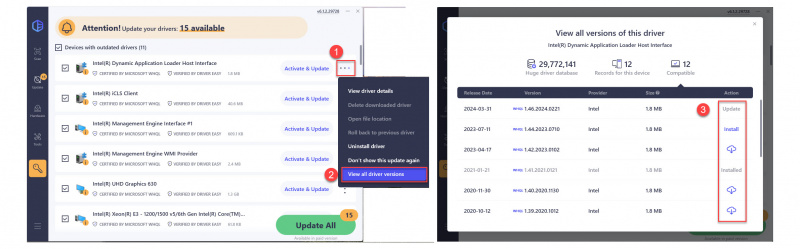
Popravak 5: Upotrijebite PNPtatil alat
A Pnputil alat ugrađeni je uslužni program naredbenog retka u sustavu Windows dizajniran za upravljanje upravljačkim programima Plug and Play (PNP). Omogućuje korisnicima da na njihovom sustavu instaliraju upravljačke programe nabroja, dodaju, brišu i manipuliraju upravljačkim programima. Za pogrešku 'Integritet memorije ne može se uključiti', PNPtatil vam može pomoći da identificirate i uklonite nespojive ili nepotpisane upravljačke programe koji mogu blokirati značajku. Ovo je posebno korisno ako problematični upravljački program nije vidljiv u upravitelju uređaja.
Evo kako koristiti PNPtatil za rješavanje problema:
- Na tipkovnici pritisnite Ključ logotipa sustava Windows i tip CMD . Zatim desnom tipkom miša kliknite Naredbeni redak i odaberite Pokrenite kao administrator .
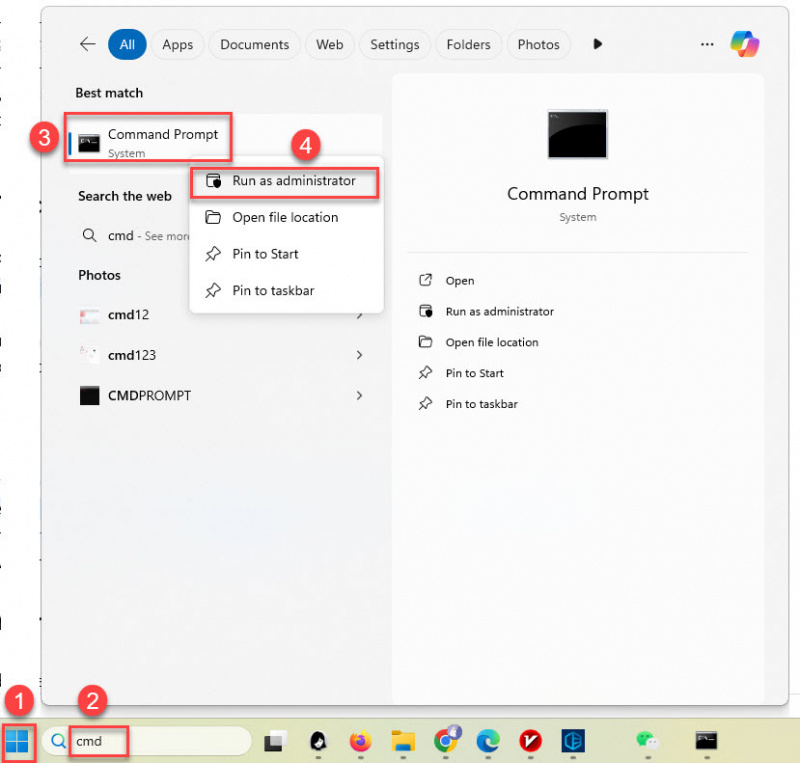
- U prozoru naredbenog retka upišite C80B57A19C74DA5B968F1579EECA3EA62195794 I pritisnite Unijeti . Ovo će generirati popis svih upravljačkih programa trećih strana instaliranih na vašem sustavu.
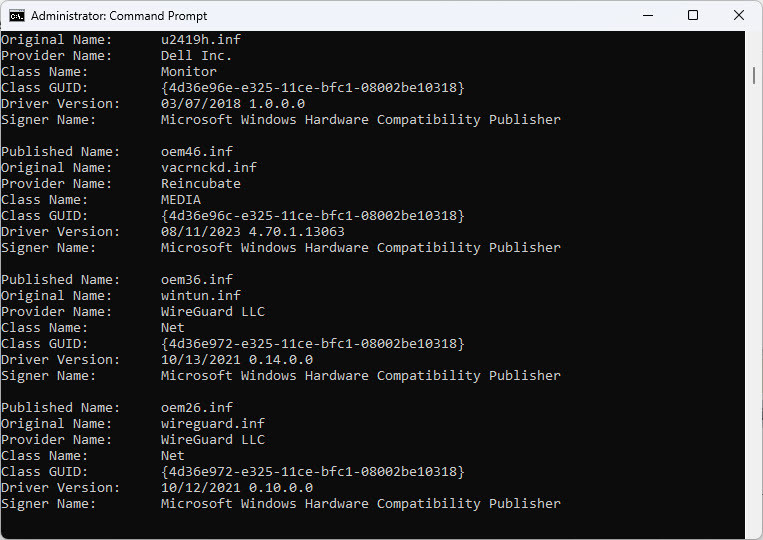
- Potražite sve pokretače označene kao nepotpisani ili oni koji odgovaraju detaljima nespojivog vozača prijavljenih u izolaciji jezgre.
- Jednom kada prepoznate problematični upravljački program, upotrijebite sljedeću naredbu da biste je deinstalirali:
9E4BFDD889204EC11D4A0F2E848ED039FD9141E
Imajte na umu da ćete trebati zamijeniti<driver_name.inf>s točnim imenom datoteke upravljačke programe (npr., 402275C83BFE350874DF6432E7054AD1999999E7C). - Potvrdite uklanjanje kada se zatraži.
- Ponovo pokrenite računalo i provjerite može li sada biti omogućen integritet memorije. Ako se problem nastavi, nastavite do sljedećeg popravka.
Popravak 6: Ažurirajte BIOS (ako je potrebno)
Ako nijedna od prethodnih metoda ne riješi pogrešku 'integritet memorije ne može se uključiti', problem bi mogao biti dublje unutar vašeg firmvera sustava. Istaknuti ili nepravilno konfigurirani BIOS (osnovni ulaz/izlazni sustav) može spriječiti da određene sigurnosne značajke, uključujući integritet memorije, da funkcioniraju kako je predviđeno. Ažuriranje BIOS -a osigurava kompatibilnost s najnovijim standardima hardvera i softvera i može se pozabaviti takvim problemima.
Dakle, što je BIOS i kako ažuriranje BIOS -a pomaže u rješavanju pogreške 'integriteta memorije koja se ne uključuje'? BIOS je kritični firmver koji inicijalizira hardverske komponente kada se vaše računalo pokrene i pruža usluge izvođenja za vaš operativni sustav. Proizvođači često objavljuju ažuriranja BIOS -a kako bi poboljšali stabilnost sustava, sigurnost i kompatibilnost s novim značajkama poput integriteta memorije. Ažuriranje BIOS -a može ukloniti temeljne probleme kompatibilnosti između vašeg sustava i njegovih pokretača.
Važni savjeti:
- Uvijek napravite sigurnosnu kopiju važnih podataka prije ažuriranja BIOS -a.
- Ako niste sigurni u obavljanje ažuriranja BIOS -a, posavjetujte se s timom za podršku vašeg proizvođača ili profesionalnom tehničaru.
Evo kako sigurno ažurirati BIOS:
Ažuriranje BIOS -a osjetljiv je postupak. Pažljivo slijedite korake kako biste izbjegli pogreške u sustavu.- Provjerite svoju trenutnu verziju BIOS -a:
- Na tipkovnici pritisnite Ključ logotipa sustava Windows i R , tip
msinfo32i pritisnite Unijeti .
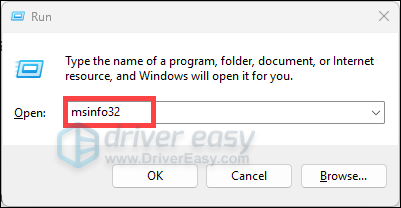
- Potražiti BIOS verzija/datum U prozoru podataka o sustavu i zabilježite ga dolje.
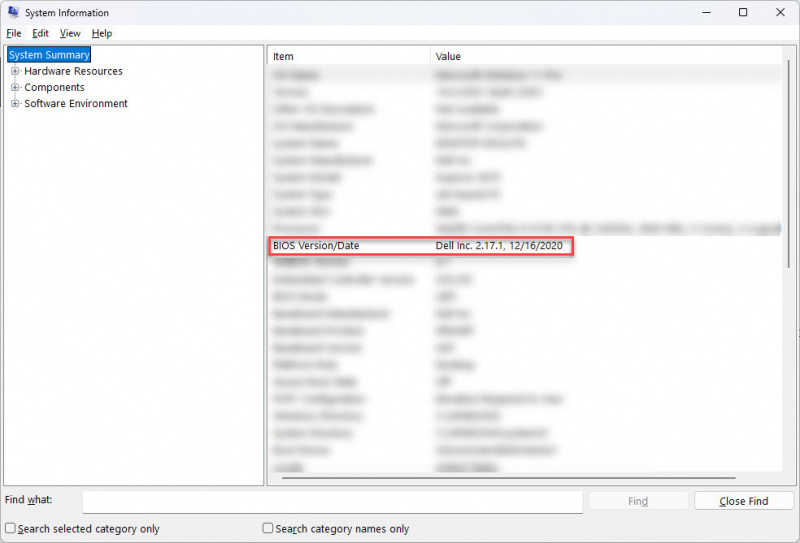
- Na tipkovnici pritisnite Ključ logotipa sustava Windows i R , tip
- Posjetite web stranicu proizvođača:
- Idite na službenu web stranicu vašeg računala ili matične ploče.
- Nađite do Podržati ili Preuzimanja odjeljak i potražite model računala ili matičnu ploču.
- Preuzmite najnovije ažuriranje BIOS -a:
- Usporedite svoju trenutnu BIOS verziju s najnovijim dostupnim. Ako postoji novija verzija, preuzmite je.
- Slijedite upute koje se nalaze na web mjestu proizvođača za preuzimanje i pripremu ažuriranja.
- Pripremite se za ažuriranje:
- Neka ažuriranja zahtijevaju USB pogon ili instalaciju putem BIOS/UEFI sučelja.
- Provjerite je li vaš uređaj povezan s pouzdanim izvorom napajanja kako bi se spriječile prekide tijekom postupka ažuriranja.
- Izvršite ažuriranje:
- Pažljivo slijedite upute proizvođača za instaliranje ažuriranja BIOS -a.
- Izbjegavajte isključivanje sustava ili prekidajući postupak dok je u tijeku.
- Ponovo pokrenite računalo:
Nakon ažuriranja, ponovno pokrenite svoj sustav i provjerite može li sada biti omogućen integritet memorije.
Ako se pogreška nastavi čak i nakon ažuriranja BIOS -a, preporučuje se kontaktiranje vašeg proizvođača računala ili matične ploče radi daljnje pomoći.
Zaključak
Pogreška 'integriteta memorije ne može se uključiti' može biti pomalo frustrirajuća, ali obično ukazuje na problem vozača - bilo zastarjelo, nespojivo ili nepotpisano. Srećom, postoji nekoliko jednostavnih načina da se to popravi, od ažuriranja ili deinstaliranja upravljačkih programa do korištenja alata poput PNPtatil ili ažuriranja BIOS -a.
Ovi popravci trebali bi pomoći u pokretanju i pokretanju memorije, osiguravajući da vaš sustav ostane siguran. Ako ste napredni korisnik, Microsoft nudi alate poput WDK za uklanjanje pogrešaka i Provjera vozača kako bismo vam pomogli riješiti složenije probleme vozača.
Nadamo se da je ovaj vodič pomogao. Ako još uvijek imate problema, ne ustručavajte se obratiti svom proizvođaču hardvera ili Microsoftovoj podršci za daljnju pomoć.
Također pročitajte: [Fiksno] WDCSAM64_PREWIN8.SYS ISKLJUČENJE ISOLACIJA
1: Gunasekara, R. (2022, 28. svibnja). Integritet memorije ne može se uključiti [Post internetskog foruma]. Odgovori Microsoftove zajednice. 36F76AB2CA527FD9238A872EC169354FF9CAF37

![[Riješeno] Forza Horizon 5 se ne pokreće](https://letmeknow.ch/img/knowledge/11/forza-horizon-5-not-launching.jpg)


![[RJEŠENO] Halo Infinite se stalno ruši na PC-u](https://letmeknow.ch/img/knowledge/68/halo-infinite-keeps-crashing-pc.jpg)

